Excel条件付き書式:セルの値に応じて色を変更する方法
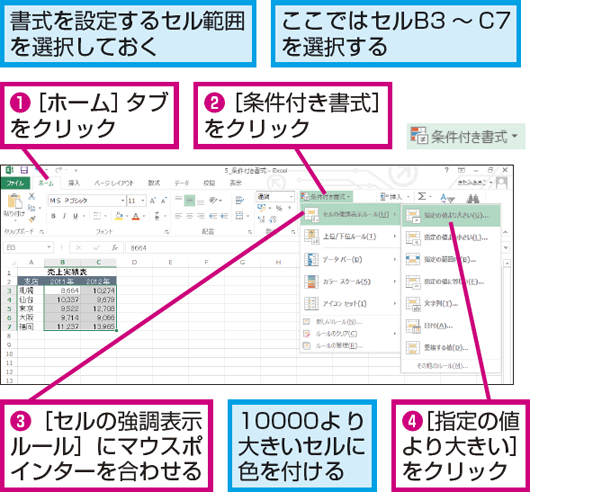
Excel条件付き書式を使用すると、セルの値に応じて色を変更することができます。この機能を活用することで、データの分析や表示がより分かりやすくなり、効率的な作業が可能になります。この記事では、セルの値に応じて色を変更する方法や、具体的な設定の手順について説明します。
条件付き書式は、セルの値が特定の条件を満たした場合に、自動的に色を変更する機能です。たとえば、セルの値が一定の範囲内にある場合に色を変更したり、セルの値が特定の値と等しい場合に色を変更したりすることができます。この機能を使用することで、データの分析や表示がより分かりやすくなります。
この記事では、条件付き書式の基本的な設定方法や、複数の条件を設定する方法について説明します。また、条件色付けの適用範囲を変更する方法や、条件色付けを削除する方法についても説明します。
Excelの条件付き書式とは
Excelの条件付き書式とは、セルの値に応じて色を変更する機能です。この機能を使用すると、データの分析や表示がより分かりやすくなり、効率的な作業が可能になります。条件付き書式は、セルの値、式、日付など、さまざまな条件に応じて色を変更することができます。
条件付き書式を使用することで、データの傾向や特徴を簡単に把握することができます。たとえば、売上データを分析する場合、条件付き書式を使用して、売上の高い商品を赤色で表示し、売上の低い商品を青色で表示することができます。これにより、データの分析がより分かりやすくなり、効率的な作業が可能になります。
また、条件付き書式は、データの表示をカスタマイズすることもできます。たとえば、数値の大小に応じて色を変更することができます。条件付き書式を使用することで、データの表示をより分かりやすく、効果的なレポートを作成することができます。
条件付き書式の設定方法
条件付き書式を設定するには、まずホームタブの条件付き書式から新しいルールを選択します。ここで、条件のタイプを選びます。たとえば、セルの値が特定の値以上の場合に色を変更したい場合は、セルの値を選択します。次に、条件を設定します。条件を設定するには、演算子と値を指定します。たとえば、セルの値が10以上の場合に色を変更したい場合は、以上を選択し、値に10を入力します。
条件を設定したら、適用する書式を選択します。書式には、セルの背景色、文字色、罫線などを選択できます。たとえば、セルの値が10以上の場合に背景色を赤に変更したい場合は、背景色を選択し、赤を選択します。条件付き書式を設定したら、OKをクリックして設定を適用します。
条件付き書式を設定することで、データの分析や表示がより分かりやすくなります。たとえば、売上データを分析する場合、売上が特定の値以上の場合に色を変更することで、売上の好調な商品を一目で確認できます。また、条件付き書式を使用することで、データの入力ミスを防ぐこともできます。たとえば、入力値が特定の範囲外の場合に色を変更することで、入力ミスを一目で確認できます。
複数の条件を設定する方法
Excelの条件付き書式機能を使用すると、複数の条件を設定することができます。これにより、データの分析や表示がより詳細になり、効率的な作業が可能になります。複数の条件を設定するには、ホームタブの条件付き書式から新しいルールを選択し、条件のタイプを選んで、条件を設定します。その後、新しいルール窓でルールの追加をクリックし、追加の条件を設定します。
条件を追加する際には、AND、ORなどの演算子を使用して条件を結合することができます。たとえば、セルの値が特定の範囲内にある場合に色を変更する条件と、セルの値が特定の値に等しい場合に色を変更する条件を結合することができます。
複数の条件を設定することで、データの分析や表示がより柔軟になり、複雑なデータをより分かりやすく表示することができます。ただし、複数の条件を設定する場合は、条件の優先順位に注意する必要があります。条件の優先順位は、条件を設定する順序によって決定されます。
条件色付けの適用範囲を変更する方法
条件色付けの適用範囲を変更するには、条件付き書式ルールの管理窓から対象のルールを選択し、ルールの編集をクリックします。この窓では、適用範囲のセル範囲を変更することができます。変更したいセル範囲を選択し、適用範囲のフィールドに新しい範囲を入力します。
また、条件色付けの適用範囲を変更する際には、相対参照と絶対参照の違いを理解することが重要です。相対参照は、セルの位置を基準にして範囲を指定します。一方、絶対参照は、絶対的なセル番地を指定します。条件色付けの適用範囲を変更する際には、相対参照と絶対参照のどちらを使用するかを選択する必要があります。
条件色付けの適用範囲を変更することで、データの分析や表示をより柔軟に行うことができます。例えば、条件色付けを適用する範囲を広げることで、より多くのデータを分析することができます。また、条件色付けを適用する範囲を狭めることで、特定のデータに焦点を当てることができます。
条件色付けを削除する方法
条件色付けを削除するには、対象のセルを選択し、ホームタブの条件付き書式から ルールのクリア を選択します。これにより、選択したセルに適用されている条件色付けがすべて削除されます。条件色付けを削除する際には、対象のセルが正しく選択されていることを確認する必要があります。誤って他のセルの条件色付けを削除しないように注意してください。
条件色付けを削除する方法は、条件付き書式ルールの管理窓からも行うことができます。条件付き書式ルールの管理窓を開き、対象のルールを選択し、 ルールの削除 をクリックします。これにより、選択したルールが削除され、関連する条件色付けも削除されます。
条件色付けを削除することで、セルの値に応じて色を変更する条件をリセットすることができます。条件色付けを削除した後は、再度条件付き書式を設定することで、新しい条件色付けを適用することができます。
まとめ
条件付き書式を使用すると、セルの値に応じて色を変更することができます。この機能を活用することで、データの分析や表示がより分かりやすくなり、効率的な作業が可能になります。条件に応じてセルの色を変える方法や、具体的な設定の手順については、以下で詳しく説明します。
エクセルのホームタブから条件付き書式を選択し、新しいルールをクリックすると、条件のタイプを選ぶことができます。条件を設定し、適用する書式を選択すると、指定した条件に合致するセルの色が変更されます。複数の条件を設定することもでき、条件を追加するには、新しいルール窓でルールの追加をクリックし、条件を設定します。
条件色付けの適用範囲を変更するには、条件付き書式ルールの管理窓から対象のルールを選択し、ルールの編集をクリックします。条件色付けを削除するには、対象のセルを選択し、ホームタブの条件付き書式からルールのクリアを選択します。
まとめ
この記事では、エクセルの条件付き書式機能を使用して、セルの値に応じて色を変更する方法について説明しました。条件付き書式を活用することで、データの分析や表示がより分かりやすくなり、効率的な作業が可能になります。
よくある質問
Excelで条件付き書式を設定する方法は?
条件付き書式を設定するには、まずセルを選択し、ホームタブの「条件付き書式」ボタンをクリックします。次に、「新しいルール」を選択し、条件を設定します。条件には、セルの値、式、セルの内容などがあります。条件を設定したら、「書式」ボタンをクリックして、色やフォントなどの書式を選択します。最後に、「OK」ボタンをクリックして、条件付き書式を適用します。
セルの値に応じて色を変更する条件付き書式の設定方法は?
セルの値に応じて色を変更する条件付き書式を設定するには、ホームタブの「条件付き書式」ボタンをクリックし、「新しいルール」を選択します。次に、「セルの値」を選択し、条件を設定します。条件には、等しい、等しくない、より大きい、より小さいなどがあります。条件を設定したら、「書式」ボタンをクリックして、色やフォントなどの書式を選択します。最後に、「OK」ボタンをクリックして、条件付き書式を適用します。
複数の条件を設定する方法は?
複数の条件を設定するには、ホームタブの「条件付き書式」ボタンをクリックし、「新しいルール」を選択します。次に、「AND」または「OR」を選択し、条件を設定します。条件には、セルの値、式、セルの内容などがあります。条件を設定したら、「書式」ボタンをクリックして、色やフォントなどの書式を選択します。最後に、「OK」ボタンをクリックして、条件付き書式を適用します。
条件付き書式を削除する方法は?
条件付き書式を削除するには、ホームタブの「条件付き書式」ボタンをクリックし、「クリアルール」を選択します。次に、条件付き書式を削除するセルを選択し、「OK」ボタンをクリックします。条件付き書式が削除されます。
コメントを残す
コメントを投稿するにはログインしてください。

関連ブログ記事